- Startseite :
 :
:  :
: - Impressum
Anleitungen, um Songs selber zu machen und zu ändern
3a. TXT-Datei weiterbearbeiten
Zunächst trägt man den Titel, den Interpret und den Dateinamen der mp3-Datei ein. Resolution kann 0 bleiben. Die Geschwindigkeit also BPM (=Beats Per Minute) liefert einem z.B. die Testversion von Cakewalk Sonar Trial. Dazu öffnet man die MIDI-Datei mit Cakewalk Sonar und liest ab, was angezeigt wird:
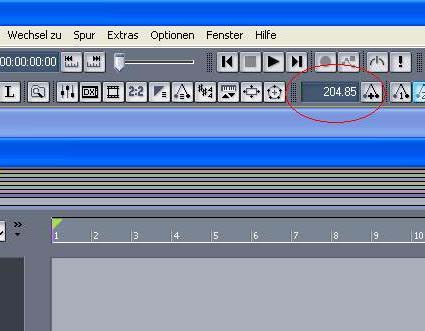
Nicht wundern, weil BPM hier 204,85 ist und weiter unten 110. Ich hatte nur keine MIDI-Datei von "Jamelia - Stop".
Daher habe ich eine andere genommen, um das Vorgehen zu verdeutlichen.
Den GAP (den Abstand des Textes vom Liedanfang) kann man bestimmen, indem man unter Ansicht->Partitur von der Spur, die
den Gesang enthält, auswählt. Dann geht man mit der Maus auf die erste Note und liest wieder ab.
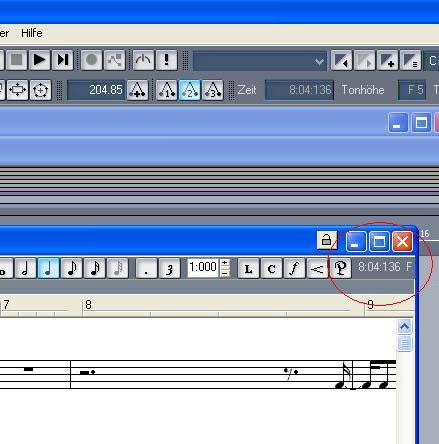
Damit hat man alle notwendigen Daten für den Header. Damit wird aus:
#TITLE:
#ARTIST:
#MP3:
#RESOLUTION:0
#BPM:0
#GAP:0
Folgendes:
#TITLE:Superstar (demo)
#ARTIST:Jamelia
#MP3:Jamelia - Superstar (Demo).mp3
#RESOLUTION:0
#BPM:110
#GAP:50
Nun benötigt man noch den Text des Liedes. Den bekommt man z.B. hier:
lyrics.com
azlyrics.com
sing365.com
Jetzt fängt man an den Tönen, die schon in der TXT-Datei sind, Silben zuzuordnen.
Z.B. wird aus:
: 131 1 15
: 132 3 15
: 135 1 15
: 137 1 13
: 139 1 15
: 141 2 10
- 152
: 161 2 15
: 163 1 15
: 164 2 15
mit Text Folgendes:
: 129 2 15 Peop
: 131 1 15 le
: 132 3 15 al
: 135 1 15 ways
: 137 1 13 talk
: 139 1 15 a
: 141 2 10 bout
- 152
: 161 2 15 All
: 163 1 15 the
: 164 2 15 things
Falls die Zahlen unverständlich sind, bitte hier anfangen zu lesen!
Wenn Silben eines Wortes getrennt werden, dann KEIN Leerzeichen danach machen! Beim Editieren sieht man keinen Unterschied (also ob da eins ist oder nicht), aber wenn ihr das Lied in UltraStar singt, werdet ihr den Unterschied sehen. Also auf obiges Beispiel bezogen: kein Leerzeichen hinter "Peop", "al" und "a".
Zwischendurch immer mal probehören, ob Text und Noten zusammenpassen! Falls man Stellen ändern möchte, geht das am besten
mit dem eingebauten Editor von UltraStar (siehe hier).
Mit etwas Durchhaltevermögen hat man dann bald den ersten eigenen Song fertig und kann nach Herzenslust rocken :-).
Das Ende der Datei ist immer eine einzelne Zeile, die nur ein "E" enthält.
Kommentare und Fragen
bitte an email
